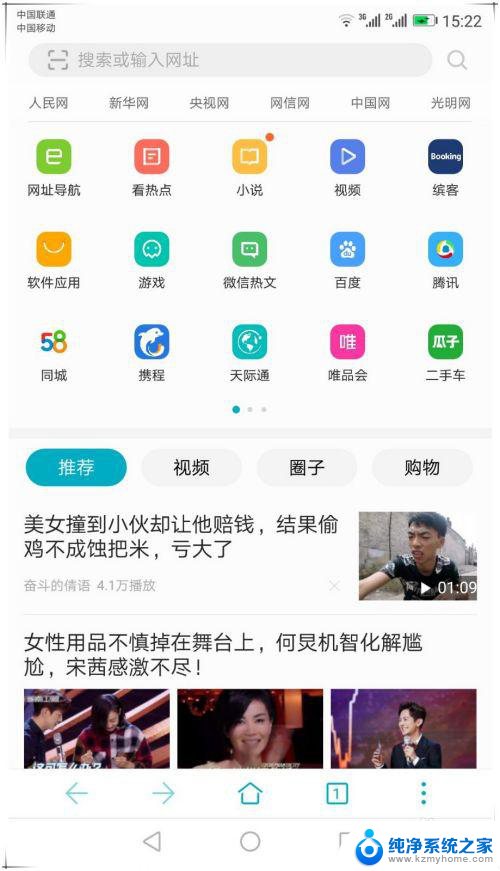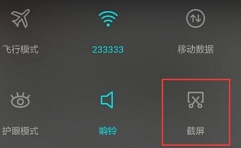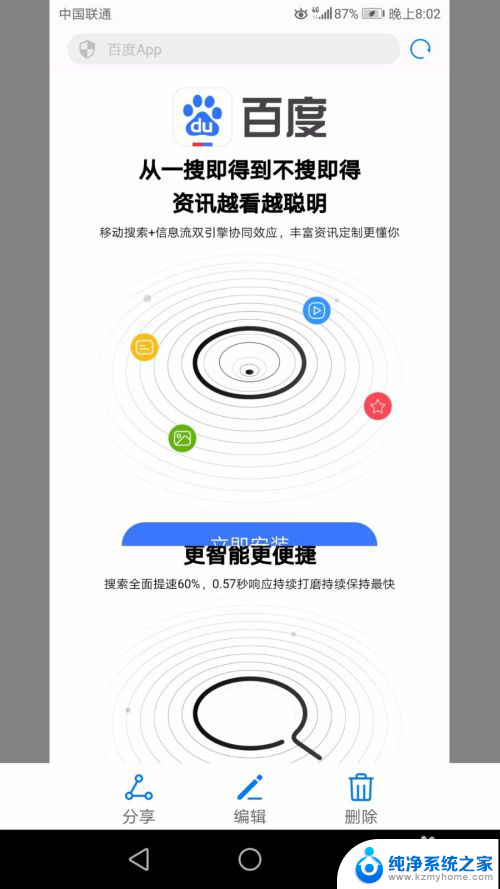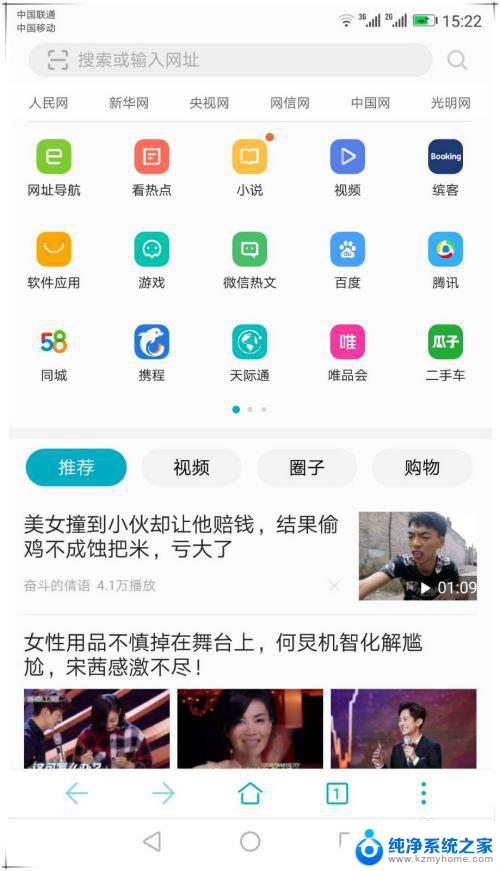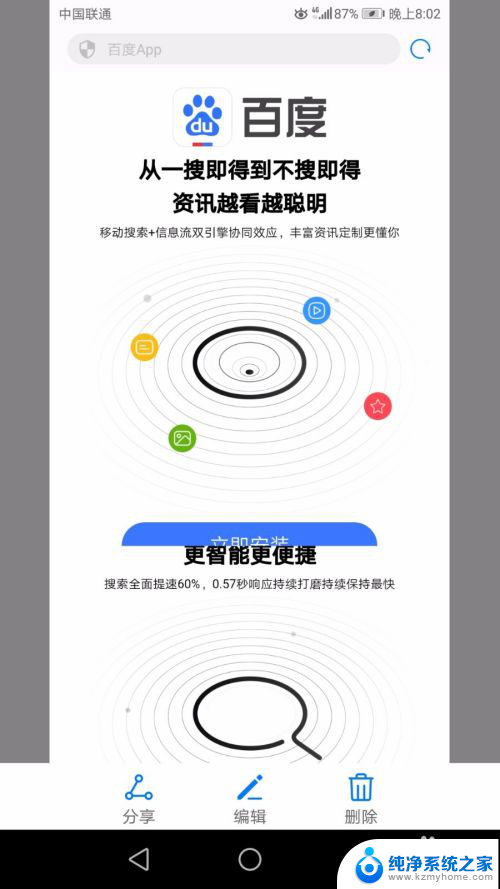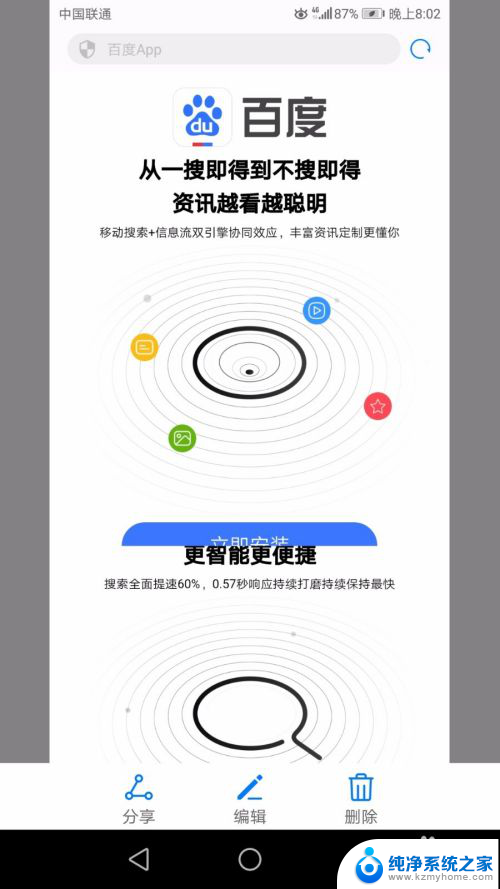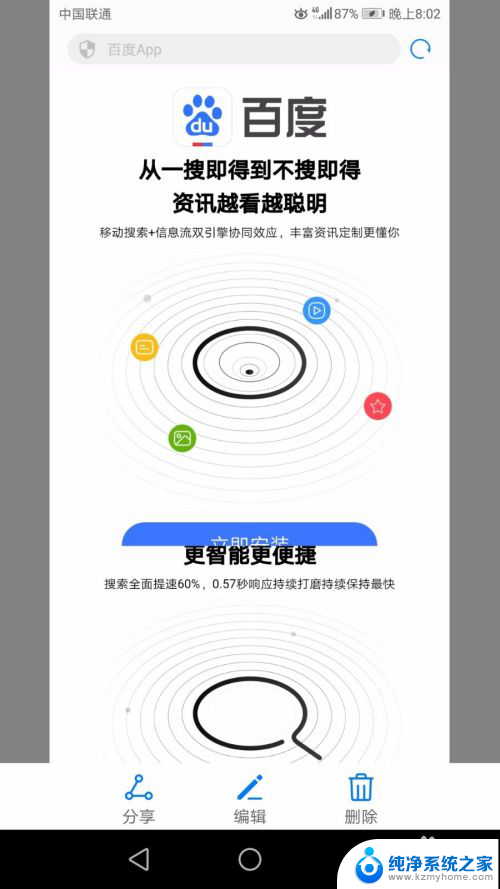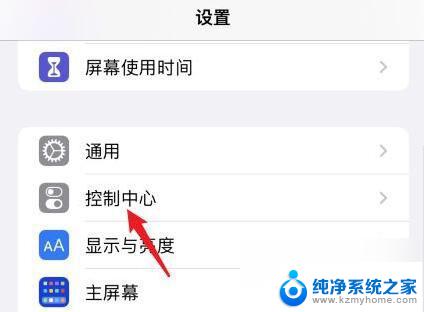电脑端如何滚动截屏 华为手机截屏长图教程
在现代社会中电脑和手机已经成为我们生活中不可或缺的工具,而在日常使用中我们经常会遇到需要截屏的情况。无论是为了记录重要信息、分享精彩瞬间,还是为了解决问题和寻求帮助,截屏都成为了一个方便快捷的操作。而在电脑端如何滚动截屏、华为手机如何进行长图截屏,成为了很多人关注的焦点。本文将从这两个方面进行详细介绍,帮助大家更好地应对各种截屏需求。
具体步骤:
1.滚动截屏操作步骤
首先解锁华为手机,打开要截图的页面。如一个网页页面。
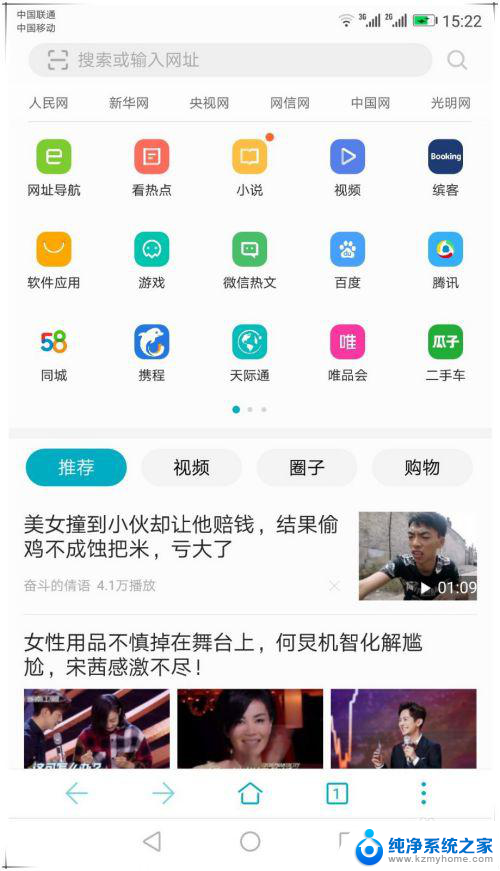
2.使用手指关节用力敲击屏幕,并保持与屏幕接触画字母S启动滚动截屏。启动滚动截屏后,系统会自动滚动屏幕页面进行截图。如果已经截取到需要的屏幕区域,这时可点击屏幕会停止继续滚动操作。截到的长图如图所示。
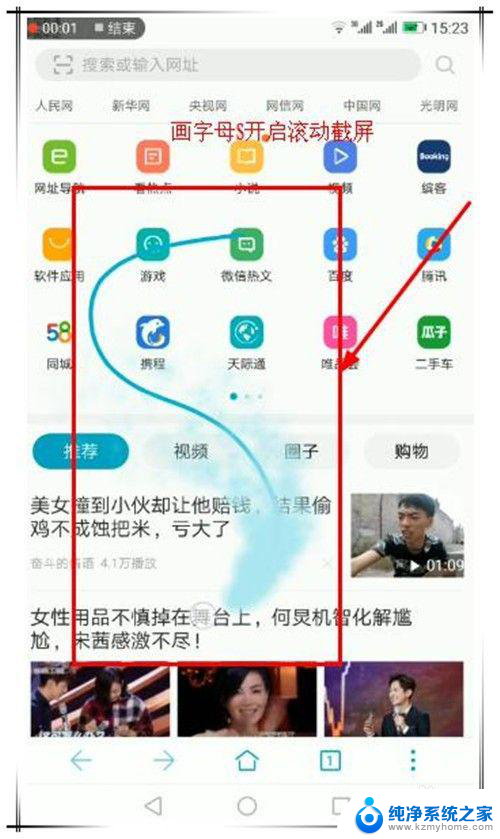
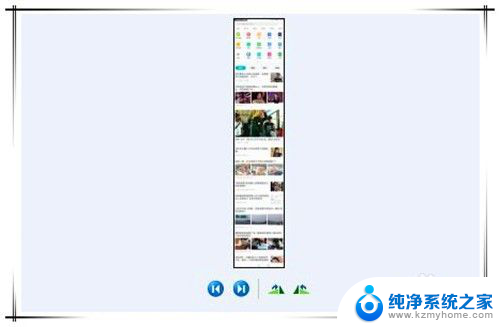
3.前提条件
要实现滚动截屏操作,需要手机开启智能截屏功能。开启步骤如下:
在手机桌面找到并点击“设置”选项。
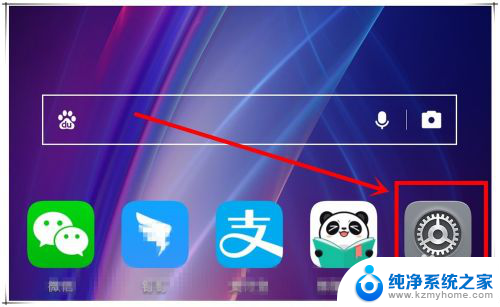
4.在打开的设置页面中,滑动页面找到“智能辅助”选项,点击进入。
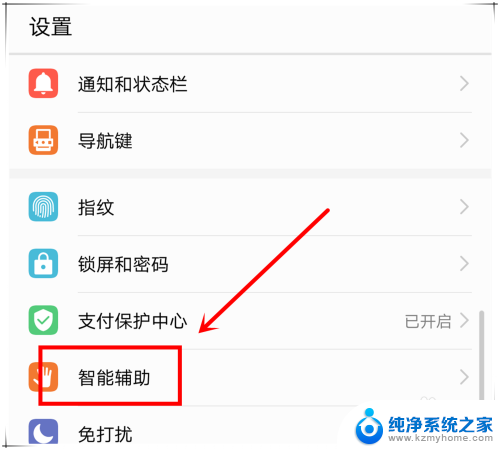
5.在打开的智能辅助页面,点击“手势控制”选项,进入下一步操作。
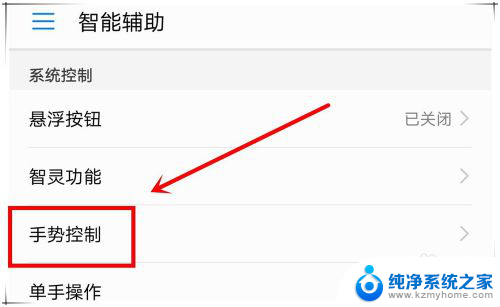
6.找到”智能截屏“选项,点击进入,开启“智能截屏”功能。这样,就可以使用滚动截屏了。
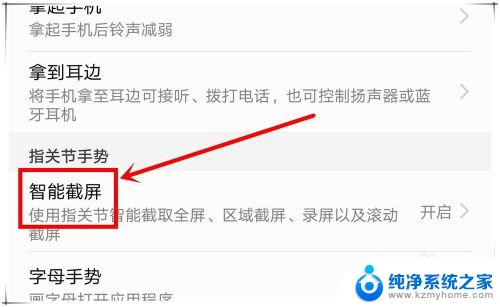
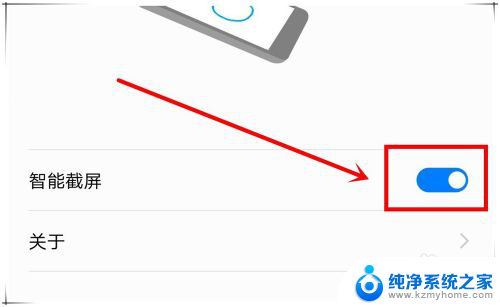
以上就是电脑端如何滚动截屏的全部内容,如果还有不清楚的用户,可以参考以上小编的步骤进行操作,希望对大家有所帮助。